スリープモード
電源が入っていて画面に何も表示されていないときは、スリープモードです。
携帯電話がたたまれている時と同じような状態です。
画面点灯中に電源ボタンを押すか、一定時間操作しないと画面が一時的に消え、スリープモードに移行します。
スリープモード中でも、電話やメールは着信します。
スリープモードを解除
電源ボタンを押すとスリープモードが解除され、スタート画面が表示されます。
スタート画面をスライドするとホーム画面か、スリープモードに移行する前の画面が表示されます。
・スタート画面にセキュリティを設定されている場合、スタート画面をスライドするとセキュリティ解除の画面が表示されます。
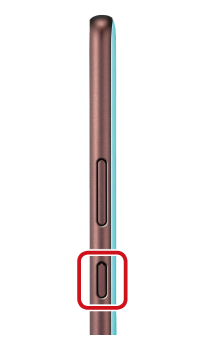
(1) 電源ボタンを押す
※スリープモードが解除され、スタート画面が表示されます。
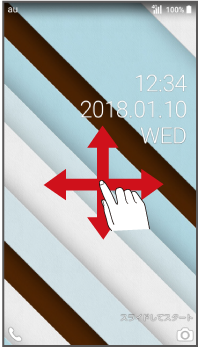
(2) スタート画面をスライド
※上下左右いずれの方向でも解除できます。
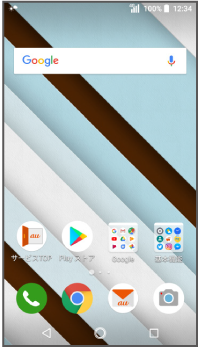
(3) ロック解除
※上記はホーム画面が表示された例です。
スタート画面にロックをかけましょう
お買い上げ時の状態では、だれでもスリープモードを解除してスマートフォンを使えてしまいます。他人に使われないように、スタート画面にセキュリティを設定することをおすすめします。
文字入力のしかた
文字入力が必要なときには、画面に「ソフトウェアキーボード」が自動的に表示されます。
ソフトウェアキーボードの種類
初期状態は「ケータイ配列」です。携帯電話と同じように入力できます。
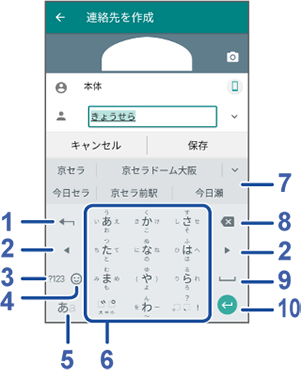
(1) ![]()
タップしたキーに割り当てられている文字を逆順に表示します。「あ」をタップした場合は「ぉぇぅぃぁおえういあ」の順に表示されます。
(2) ![]()
カーソルを左右に移動します。文字入力中や変換時は文字の区切り位置を変更します。
(3) ![]()
数字(記号)を入力できます。
(4) ![]()
絵文字や顔文字を入力できます。
(5) ![]()
入力する文字の種類を切り替えます。![]() をタップして
をタップして![]() の表示にすると、半角英字を入力できます。
の表示にすると、半角英字を入力できます。![]() をタップするとひらがな漢字入力に戻ります。
をタップするとひらがな漢字入力に戻ります。
(6) ソフトウェアキーボード
各キーに割り当てられた文字を入力します。
(7) 変換候補リスト
文字を入力すると変換候補リストが表示されます。候補から文字をタップすると変換が確定されます。![]() をタップすると変換候補リストを拡大できます。
をタップすると変換候補リストを拡大できます。
(8)![]()
カーソルの左側の文字や選択した文字を削除します。
(9)![]()
スペースを入力します。文字入力時にはタップすると変換し、続けてタップするごとに変換候補を切り替えます。
(10)![]()
カーソルの位置で改行します。文字入力時には変換を確定します。
その他のソフトウェアキーボード
ほかに2種類あり、お好みで切り替えることができます。![]() ロングタッチ→
ロングタッチ→![]() の方向へドラッグ→「Google 日本語入力設定」→「キーボードレイアウト」→表示されたキーボードの画像を左右にフリックして選択
の方向へドラッグ→「Google 日本語入力設定」→「キーボードレイアウト」→表示されたキーボードの画像を左右にフリックして選択
QWERTY(クワーティー)
パソコンと同じ配列

Godan(ゴダン)
キーボードローマ字入力用の配列

大文字・小文字の切り替え/濁点・半濁点の入力をするには
ひらがな/カタカナ入力時に![]() をタップすると、入力した文字を大文字/小文字に切り替えたり、濁点/半濁点を付けたりします。
をタップすると、入力した文字を大文字/小文字に切り替えたり、濁点/半濁点を付けたりします。
英字入力時に![]() をタップすると、入力した英字を大文字/小文字に切り替えます。
をタップすると、入力した英字を大文字/小文字に切り替えます。
フリック入力について
キーを上下左右にフリックすることで、キーを繰り返しタップしなくてもすばやく目的の文字を入力できます。
タップやフリックの方向に応じて、キーごとに割り当てられた文字が入力されます。
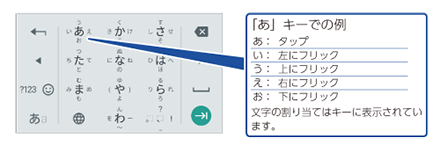
例:「お」と入力
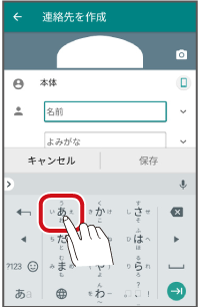
(1)![]() をロングタッチ
をロングタッチ
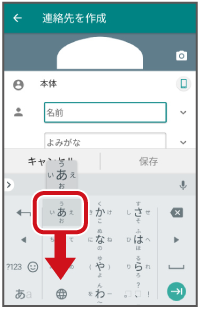
(2) 下にフリック
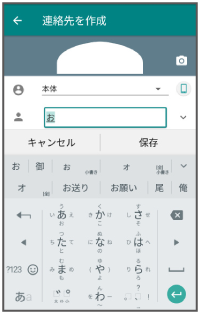
(3) 「お」が入力されます
音声入力のしかた
画面上のキーボードを使わずに、スマートフォンに向かって話すだけで入力することもできます。
例:「京セラ」と入力
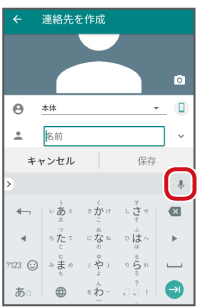
(1) ![]() をタップ
をタップ
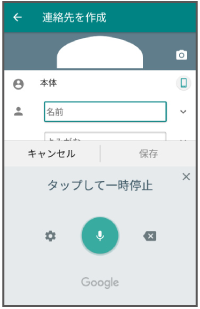
(2) マイクに向かって入力したい言葉を話す
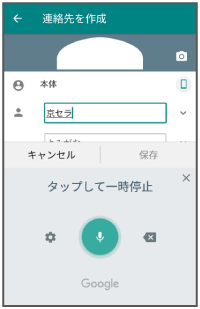
(3) 文字が入力されます
音声入力のコツ
・あまり早口でしゃべらず、落ち着いて少しゆっくり話してください。
・長い文を一度に話すより、短い文を話して入力結果を確認しながら話すほうが、うまく認識され、入力効率も上がります。
・方言や専門用語などはうまく認識されない場合があります。
